Kako ustvariti Windows to Go Flash Drive brez sistema Windows 8 Enterprise

- 1388
- 246
- Miss Sherman Lind
Windows To Go je možnost ustvarjanja USB v živo - nakladalni bliskovni pogon z operacijskim sistemom, ki ga je Microsoft predstavil v sistemu Windows 8 (ne za namestitev, in sicer za nalaganje iz USB in delo v njem). Z drugimi besedami, namestitev sistema Windows na USB Flash pogon.
Uradno je Windows to GO podprt samo v korporativni različici (Enterprise), vendar vam bodo spodaj navedena navodila omogočila, da v katerem koli sistemu Windows 8 in 8 ustvarite USB v živo.1. Kot rezultat, boste prejeli delovni OS na katerem koli zunanjem pogonu (bliskovni pogon, zunanji trdi disk), glavna stvar je, da deluje dovolj hitro.
Če želite izvajati dejanja v tem priročniku, boste potrebovali:
- USB bliskovni pogon ali trdi disk z glasnostjo vsaj 16 GB. Zaželeno je, da je pogon dovolj hiter in podprt USB0 - v tem primeru bo nalaganje iz njega in delo v prihodnosti bolj udobno.
- Namestitveni disk ali ISO slika z Windows 8 ali 8.1. Če ga nimate, lahko različico seznanjanja prenesete z uradnega Microsoftovega spletnega mesta, bo delovala tudi.
- Brezplačni pripomoček Gimagex, ki ga je mogoče prenesti s uradnega spletnega mesta https: // www.Autoitscript.Com/spletno mesto/avtooit-toools/gimagex/. Sam pripomoček je grafični vmesnik za Windows ADK (če je lažje - spodaj opisana dejanja, opisana tudi v začetniku).
Ustvarjanje USB v živo z Windows 8 (8.1)

Prva stvar, ki jo morate storiti, da ustvarite okno za zagon Flash Drive, je izvlečenje namestitvene datoteke.WIM s sliko ISO (najbolje je, da jo predhodno namestite v sistem, za to v sistemu Windows 8 je dovolj, da dvakrat kliknete datoteko) ali disk. Vendar ne morete izvleči - samo vedeti, kje je: viri \Namestite.wim - Ta datoteka samo vsebuje celoten operacijski sistem.
Opomba: Če tega datoteke nimate, vendar je nameščena.ESD namesto tega na žalost ne poznam preprostega načina za pretvorbo ESD v WIM (težaven način: namestitev s slike v virtualnem stroju in nato ustvarite namestitev.WIM iz nameščenega sistema). Vzemite distribucijo z Windows 8 (ne 8.1), zagotovo bo Wim.
Naslednji korak zaženite pripomoček GIMAGEX (32 bitov ali 64 bitov, v skladu z različico OS, nameščene v računalniku) in pojdite na Depozit za prijavo v programu.
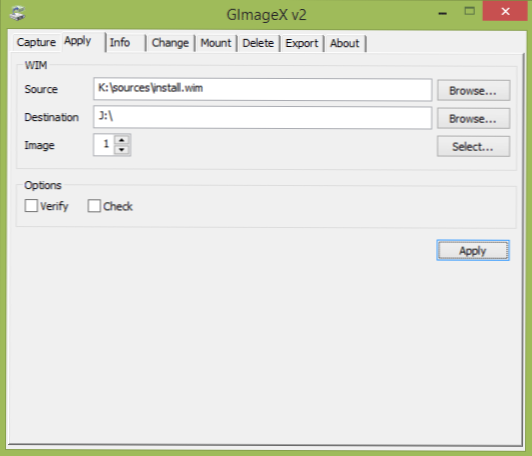
V izvornem polju (vir) določite pot do namestitvene datoteke.WIM in v ciljnem polju - pot do bliskovitega pogona ali zunanji disk USB. Pritisnite gumb "Uporabi" (Uporabi).
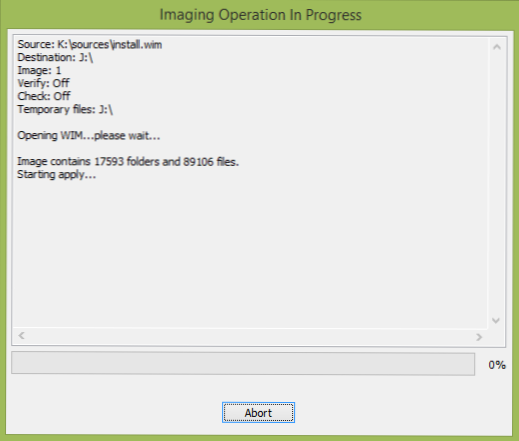
Počakajte na zaključek postopka razpakiranja datotek Windows 8 na pogon (približno 15 minut na USB 2.0.
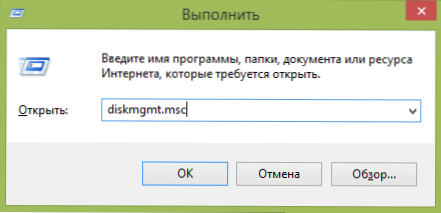
Po tem zaženite pripomoček za nadzor sistema Windows Drive (lahko pritisnete tipke Windows + R in vnesete Diskmgmt.MSC), poiščite zunanji pogon, na katerem so bile nameščene sistemske datoteke, kliknite nanj z desnim gumbom miške in izberite "Naredi razdelek Active" (če ta element ni aktiven, potem lahko korak zamudite).
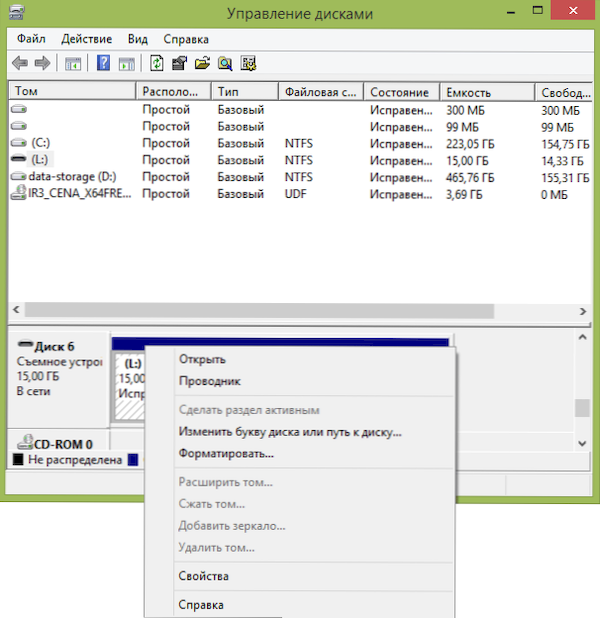
Zadnja stopnja je ustvarjanje zagonskega zapisa, tako da lahko prenos oken prestavite s bliskovnega pogona. Zaženite ukazno vrstico v imenu skrbnika (lahko pritisnete tipke Windows + X in izberete želeni element menija) in po vsakem ukazu vnesete naslednje v ukazni vrstici s pritiskom Enter:
- L: (kjer je l črka bliskovnega pogona ali zunanjega diska).
- CD Windows \ System32
- Bcdboot.Exe l: \ Windows /s l: /f alll
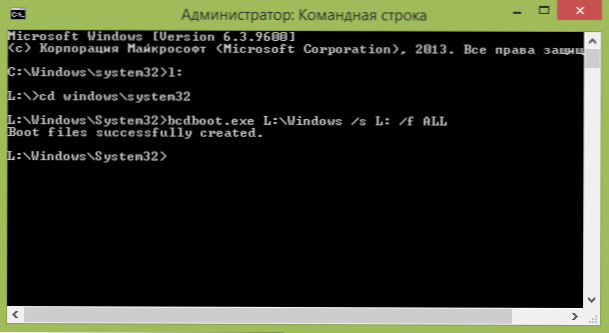
Tu je zaključen postopek za ustvarjanje zagonskega bliskovnega pogona z Windows. Dovolj vam je, da ga prenesete v računalniški bios, da začnete OS. Ob prvem zagonu z Live USB boste morali narediti postopek nastavitve, podoben tistemu, ki se zgodi na prvi predstavitvi sistema Windows 8 po ponovni namestitvi sistema.
- « Pripomočki za Windows 8
- Odstranjevanje škodljivih programov v Trend Micro proti grozljivem orodju »

